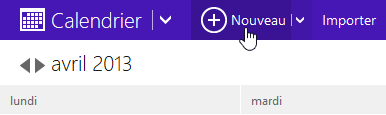L’agenda d’Outlook.com vous permet de lister, efficacement et clairement, tous vos rendez-vous. Mieux : il peut vous adresser des rappels quelque temps avant. Mode d’emploi.
Affichez le calendrier d’Outlook.com, en cliquant sur l’icône formée de 9 petits cubes à côté du logo Outlook en haut à gauche puis cliquez sur le pavé Calendrier.
Créez un rendez-vous en cliquant sur le lien Nouveau en haut.
Dans la page qui s’affiche, précisez dans le volet de droite l’objet du rendez-vous et éventuellement quelques détails.
Dans la volet de gauche, fixez la date et l’heure de début et l’heure du rendez-vous et sa durée. Si votre rendez-vous s’étale sur toute la journée (ou s’il n’a pas d’heure précise), cochez l’option Toute la journée.
Précisez éventuellement le lieu, et si vous disposez de plusieurs calendriers, choisissez celui dans lequel va s’inscrire votre évenement grâce à la liste déroulante Calendrier.
Si l’événement est amené à se répèter, déroulez la liste Fréquence. Consultez l’astuce Planifier un rendez-vous périodique pour en savoir plus.
Les détails du rendez-vous
Symbole : la liste déroulante vous permet d’associer un symbole visuel à votre rendez-vous.
Rappels : pour que vous ne ratiez pas le rendez-vous, vous pouve programmer des rappels par e-mail, SMS ou pop up. Consultez l’astuce Programmer une alerte de rendez-vous.
Statut : par défaut Outlook.com considère que vous n’êtes pas libre pendant le rendez-vous : vous êtes considéré comme Occupé. Si toutefois ce n’est pas le cas, si votre rendez-vous n’est pas encore confirmé ou qu’il vous laisse assez de liberté pour en accepter un autre, ou si vous êtes en déplacement en extérieur, vous pouvez le préciser en choisissant l’une des autres options proposées : Provisoire, Libre ou Absent (sous entendu : du bureau ou de la maison).
Privé : si vous avez partagé votre agenda avec des proches ou des collègues, cocher cette option permettra de ne pas faire apparaître le rendez-vous chez eux.